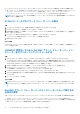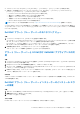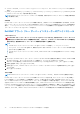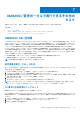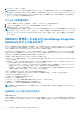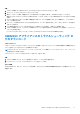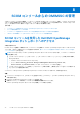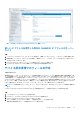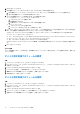Users Guide
Table Of Contents
- System Center Operations Manager(SCOM)向けDell EMC OpenManage Integration with Microsoft System Center(OMIMSSC)バージョン7.3 ユーザーズ ガイド
- 目次
- System Center Operations Manager(SCOM)向けDell EMC OpenManage Integration with Microsoft System Center(OMIMSSC)について
- OMIMSSCライセンスの購入と管理
- OMIMSSCアプライアンスのポート情報と通信マトリックス
- サポートマトリックス
- SCOM向けOMIMSSCアプライアンスの導入と構成
- SCOM向けOMIMSSCアプライアンスへのSCOM管理グループの登録
- Windows認定資格プロフィールの作成
- SCOM用OMIMSSCを使用したSCOM管理グループとDell EMCアラート リレー サーバーの登録
- 登録設定の変更
- Dell EMCアラート リレー サーバーの構成およびオンボーディング
- アラート リレー サーバーのシステム要件
- アラート リレー サーバーで監視対象デバイスの数の拡張を設定するための前提条件
- SCOMコンソールでのアラート リレー サーバーの検出
- OMIMSSC管理ポータルからDell EMCアラート リレー サーバー インストーラーをダウンロードしてインストールする
- Dell EMCアラート リレー サーバーのインストーラーによって実行される設定の変更
- Dell EMCアラート リレー サーバーのモニタリング ビュー
- アラート リレー サーバーとSCOM向けOMIMSSCアプライアンスの同期
- Dell EMCアラート リレー サーバー インストーラーのインストール エラーの修復
- Dell EMCアラート リレー サーバー インストーラーのアンインストール
- OMIMSSC管理ポータルで実行できるその他のタスク
- SCOMコンソールからのOMIMSSCの管理
- OMIMSSCのライセンス対象モニタリング機能を使用したPowerEdgeサーバーの検出とモニタリング
- PowerEdgeサーバーおよびラック型ワークステーション向けのOMIMSSCのライセンス対象モニタリング機能の概要
- ホスト オペレーティング システムを使用し、WS-ManまたはiDRACアクセスを使用したPowerEdgeサーバーおよびワークステーションの検出と分類
- Dell EMCサーバーおよびラックのモニタリング(ライセンス対象)を使用してPowerEdgeサーバーを検出するための前提条件
- OMIMSSCからiDRAC WS-Manを使用するPowerEdgeサーバーの検出
- SCOMコンソールを使用したPowerEdgeサーバーの検出
- WS-Manを使用したオブジェクトの検出
- iDRACおよびSCOMコンソールでのアラート設定の構成
- SCOMコンソールでのPowerEdgeサーバーおよびラック型ワークステーションのモニタリング
- iSM-WMIを使用したPowerEdgeサーバーの検出と管理
- OMIMSSCを使用したDell EMCシャーシの検出とモニタリング
- OMIMSSCを使用したDell EMCネットワーク スイッチの検出とモニタリング
- OMIMSSCアプライアンスを使用したDell EMCデバイスの管理
- OMIMSSCモニタリング機能用のSCOMコンソールでのタスクの実行
- OMIMSSCアプライアンスの設定とデータのバックアップおよび復元
- SCOM向けOMIMSSCアプライアンスのアップグレード
- OMIMSSCに登録されたSCOM管理グループの登録解除
- OMIMSSC VMの削除
- トラブルシューティング
- リファレンス トピック
- OMIMSSCでサポートされているモニタリング機能
- Feature Management Dashboardを使用したOMIMSSCのモニタリング機能の設定
- 検出されたデバイスの重要度レベル
- SCOMコンソールでのタスクの実行
- デバイス検出プロセスをカスタマイズするためのプロパティのオーバーライド
- OMIMSSCでのPowerEdgeサーバーのライセンス対象モニタリングの主要機能
- OMIMSSCによって監視されているサーバーおよびラック型ワークステーションのハードウェア コンポーネント
- OMIMSSCによるモニタリング対象シャーシのハードウェア コンポーネント
- OMIMSSCによって監視されるネットワーク スイッチのハードウェア コンポーネント
- OMIMSSCモニタリング機能によって提供される表示オプション
- OMIMSSCのユニット モニター
- OMIMSSCのさまざまなモニタリング機能によって使用されるイベント ルール
- 追加リソース
- Dell EMCサポート サイトからのサポート コンテンツへのアクセス
- デル・テクノロジーズへのお問い合わせ
- 用語集
- 追加トピック
手順
1. OMIMSSC 管理ポータルまたは Dell EMC OpenManage Integration Dashboard にログインします。
2. 左ペインで、[ジョブとログ センター]をクリックします。
3. 実行中、スケジュール済み、履歴などのジョブの特定のカテゴリを表示するには、それぞれのタブをクリックします。
選択したカテゴリの下にジョブのリストが表示されます。ジョブは、OMIMSSC によって監視されるデバイスに基づいて分類さ
れます。
4. デバイスで実行されているジョブに関する情報を表示するには、ジョブ名を展開します。さらに展開すると、ジョブのログメ
ッセージが表示されます。
5. (オプション)さまざまなカテゴリのジョブを表示するには、フィルターを使用します。[ステータス] 列にステータスを表示
することもできます。
6. ジョブ関連の汎用ログ メッセージを表示するには、[汎用ログ タブ]を選択し、[汎用ログ]を展開します。
7. OMIMSSC 管理ポータルで、アプライアンス固有のログ メッセージを表示するには、[汎用ログ タブ]を選択し、[アプライア
ンス ログ]を展開します。
[アプライアンス ログ オプション]は、Dell EMC OpenManage Integration Dashboard では使用できません。
OMIMSSC アプライアンスのトラブルシューティング ロ
グのダウンロード
このタスクについて
OMIMSSC アプライアンスには、OMIMSSC アプライアンスを使用して完了したアクティビティに関する詳細なログ情報を含む ZIP
ファイルをダウンロードするオプションが用意されています。
メモ: ダウンロードしたトラブルシューティング バンドルには、SCOM 管理サーバーと Dell EMC アラート リレー サーバーか
ら収集されたログはありません。
トラブルシューティング バンドルをダウンロードするには、次を行います。
手順
1. OMIMSSC 管理ポータルで、左ペインを展開して[設定] > [ログ]の順に選択します。
2. [[トラブルシューティング バンドルのダウンロード]]をクリックします。
タスクの結果
ログを表示するには、ダウンロードしたファイルを解凍し、そのカテゴリに固有の詳細情報が記載されている必要なログ ファイル
を選択します。
OMIMSSC 管理ポータルで実行できるその他のタスク 37